Truco para usar Almacén Personal de OneDrive sin límites gratis

Como quizá muchos de vosotros ya sabréis de primera mano, OneDrive es la plataforma de almacenamiento en la nube que Microsoft proporciona a sus usuarios. Como sucede con otros muchos servicios similares, disponemos de una modalidad gratuita, además de otra más avanzada, pero de pago.
Desde hace tiempo son muchas las grandes empresas que disponen de su propio servicio de almacenamiento en la nube para ofrecer a sus clientes. Eso es algo que sucede, por ejemplo, con Drive de Google, o OneDrive de Microsoft. Pues bien, en estas líneas os vamos a hablar de una funcionalidad un tanto especial que nos presenta la propuesta de los de Redmond.
Qué es el Almacén personal que encontramos en OneDrive
En concreto aquí os vamos a hablar de la función conocida como Almacén Personal de la plataforma. Esta es una característica en principio gratuita pero con limitaciones de OneDrive, diseñada específicamente para almacenar archivos sensibles y personales. Aquí podemos añadir ficheros como documentos, vídeos personales, fotos, etc. La principal diferencia con el resto de los datos guardados, es que los datos que se cargan en esta zona se protegen con un sistema de cifrado.
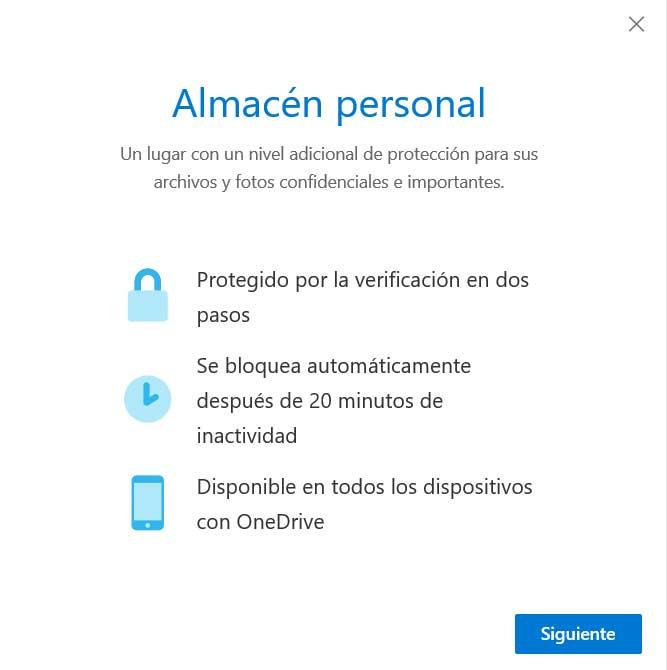
Es evidente que lo que en realidad se logra con esto es una seguridad más sólida con una autenticación de dos factores, además del habitual proceso de inicio de sesión. Así, los usuarios tendrán la oportunidad de guardar de un modo más seguro todos aquellos ficheros que consideren como más sensibles o personales. Pero claro, un gran inconveniente que nos presenta este Almacén Personal, es que no se pueden cargar más de tres archivos. Decir que para poder almacenar más de 3 archivos, tendremos que adquirir una suscripción a Microsoft 365, como no, pagando.
Sin embargo esta es una limitación que de un modo sencillo nos vamos a poder saltar y que os vamos a mostrar cómo hacerlo. Así, en estas mismas líneas describiremos la solución que nos permite aumentar hasta un número ilimitado de archivos al Almacén Personal, todo ello sin una suscripción a Microsoft 365.
Cómo saltar la limitación del Almacén Personal
En realidad para poder llevar a cabo este truco que os mencionamos, todo lo que tendremos que hacer será agrupar todos aquellos archivos que deseamos proteger. La manera de agrupar todos ellos en uno solo es sencilla, creando un archivo comprimido. Por ejemplo, para ello nos podemos situar en el Explorador de archivos de Windows, y seleccionar aquellos ficheros que deseamos agrupar. Luego pinchamos con el botón derecho del ratón y seleccionamos la opción de Comprimir a.
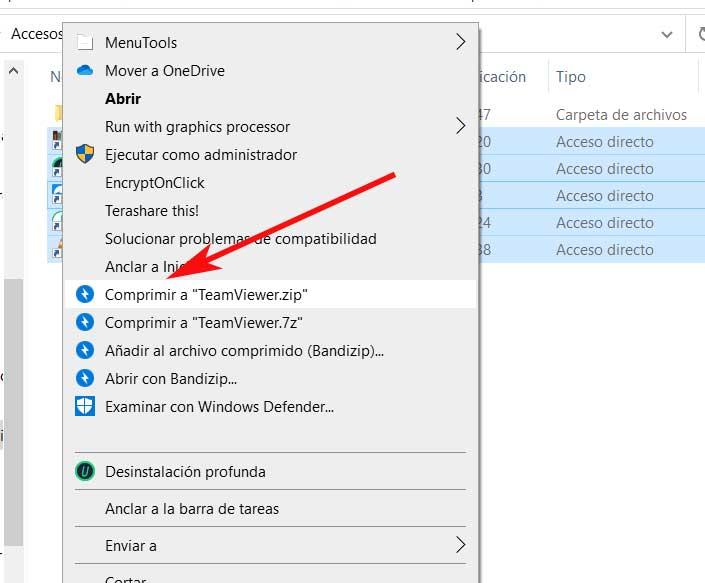
Así lo que hacemos es que todo aquello que deseamos proteger en el Almacén Personal de OneDrive, se convierta en un solo fichero, sea cual sea la cantidad de estos que hemos añadido. Luego vamos a tener que subirlos a la plataforma de almacenamiento como tal. Pero claro, en este caso ese archivo comprimido será tomado por el servicio como un solo fichero. Para ello nos situamos en la aplicación de OneDrive y pinchamos en la opción de Almacén Personal.
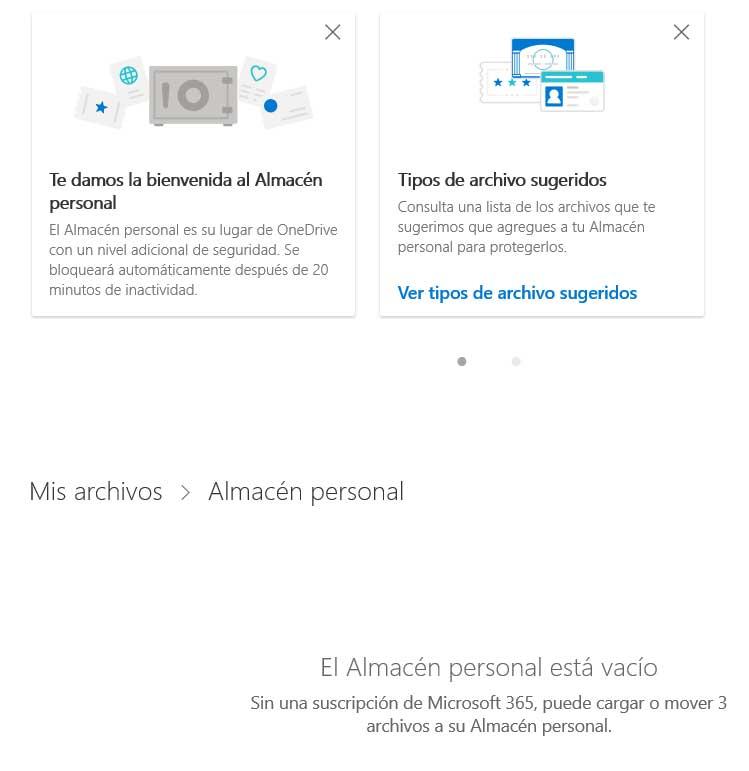
Antes de poder acceder al espacio protegido propiamente dicho, tendremos que autenticarnos en nuestra cuenta de Microsoft, con verificación de dos pasos incluida. A continuación y una vez nos encontremos en el mismo, ya podremos subir los archivos con el método comentado anteriormente. Y es que claro, esto es recomendable ya que Microsoft nos deja claro desde el principio que solo podemos guardar un máximo de tres ficheros si no disponemos de suscripción a Office 365. Sin embargo con este método, lo que hacemos es subir tan solo uno, aunque solo sea en la teoría.
Fuente: SoftZone https://ift.tt/3co7BT4 Autor: David Onieva
.png)
